手机桌面总是弹出广告页面怎么关掉 手机桌面出现广告怎么取消
更新时间:2024-06-20 15:59:53作者:xtyang
当我们使用手机时,有时会遇到手机桌面总是弹出广告页面的情况,这不仅会影响我们的使用体验,还可能给我们带来不必要的麻烦,在面对手机桌面出现广告时,我们可以采取一些措施来取消这些弹出广告,从而保持手机桌面的清爽和整洁。接下来我们将介绍一些方法来帮助你关闭手机桌面上的广告,让你的手机使用更加顺畅和舒适。
操作方法:
1.下拉手机通知栏,点击设置图标进入系统设置。
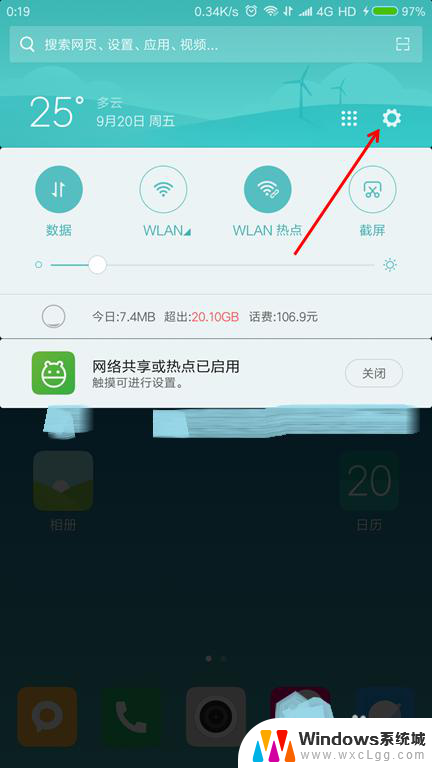
2.点击【更多设置】。
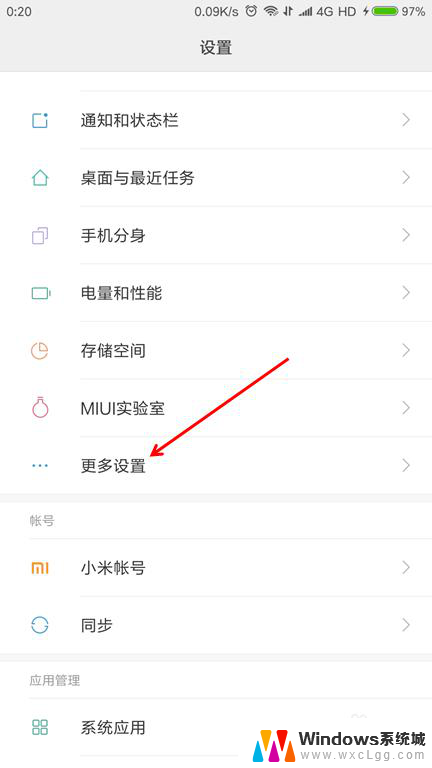
3.点击【系统安全】。
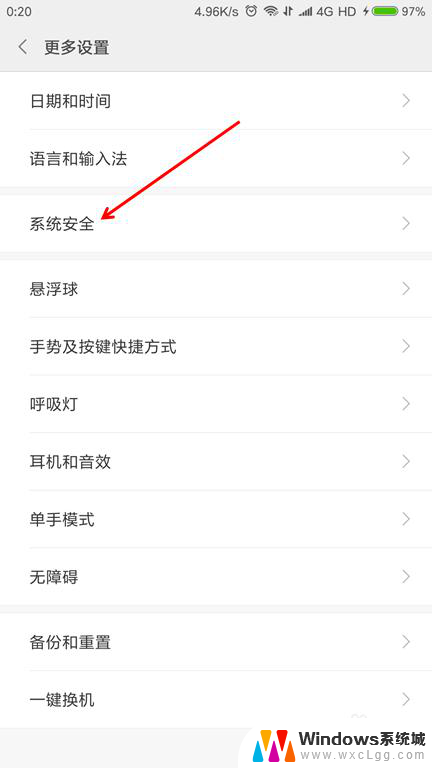
4.点击【广告服务】。
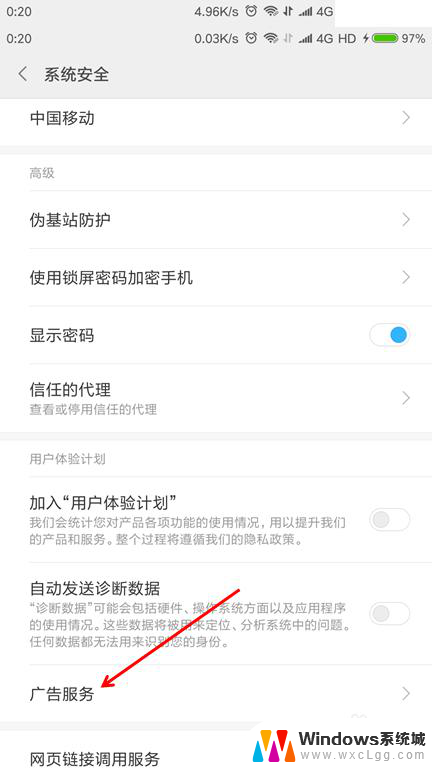
5.把“个性化广告推荐”关闭。
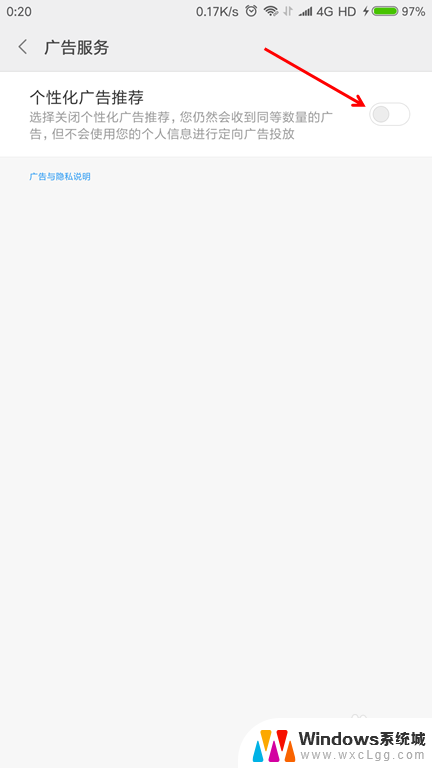
以上就是手机桌面总是弹出广告页面怎么关掉的全部内容,如果有不清楚的用户,可以参考以上小编的步骤进行操作,希望对大家有所帮助。
- 上一篇: 电脑有乱码 电脑屏幕显示乱码怎么办
- 下一篇: thinkpad如何重启 联想电脑快速重启快捷键
手机桌面总是弹出广告页面怎么关掉 手机桌面出现广告怎么取消相关教程
-
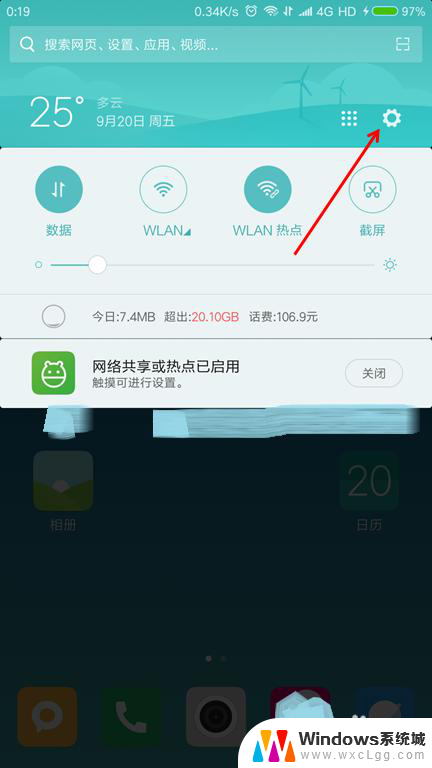 手机桌面出现广告如何关闭 手机桌面出现广告怎么关闭
手机桌面出现广告如何关闭 手机桌面出现广告怎么关闭2024-03-16
-
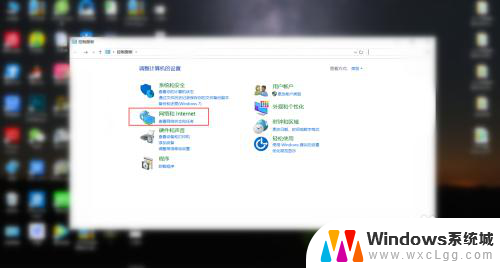 页面弹出广告怎么关闭 电脑自动弹出广告怎么屏蔽
页面弹出广告怎么关闭 电脑自动弹出广告怎么屏蔽2024-05-04
-
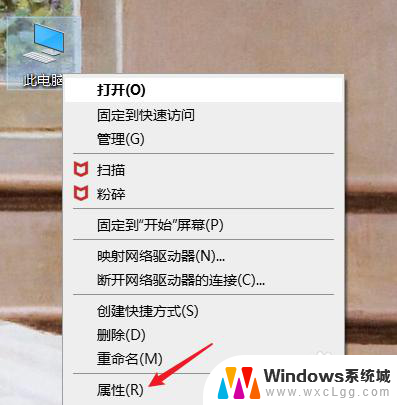 电脑弹出游戏广告怎么关闭 电脑总是弹出网页游戏怎么解决
电脑弹出游戏广告怎么关闭 电脑总是弹出网页游戏怎么解决2024-03-11
-
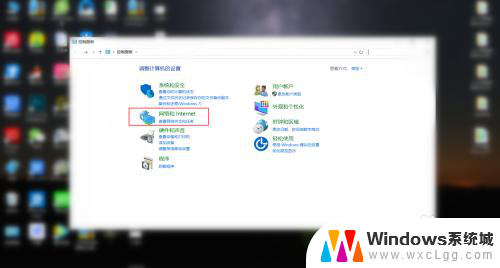 怎么关掉电脑自动弹出来的广告 电脑自动弹出广告关闭设置方法
怎么关掉电脑自动弹出来的广告 电脑自动弹出广告关闭设置方法2025-03-25
-
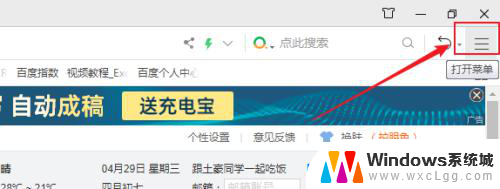 怎么关闭电脑浏览器弹出来的广告 如何阻止电脑网页弹出广告窗口
怎么关闭电脑浏览器弹出来的广告 如何阻止电脑网页弹出广告窗口2024-06-16
-
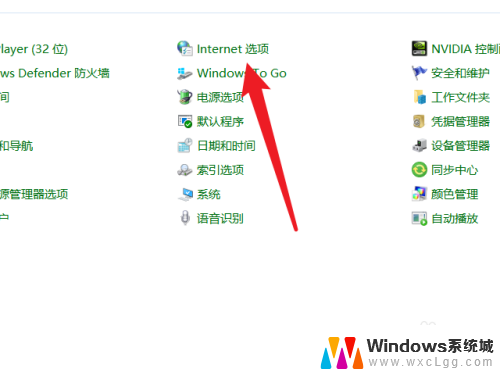 电脑突然出现屏保广告 如何关闭电脑自动进入广告屏保
电脑突然出现屏保广告 如何关闭电脑自动进入广告屏保2023-12-02
电脑教程推荐
- 1 固态硬盘装进去电脑没有显示怎么办 电脑新增固态硬盘无法显示怎么办
- 2 switch手柄对应键盘键位 手柄按键对应键盘键位图
- 3 微信图片怎么发原图 微信发图片怎样选择原图
- 4 微信拉黑对方怎么拉回来 怎么解除微信拉黑
- 5 笔记本键盘数字打不出 笔记本电脑数字键无法使用的解决方法
- 6 天正打开时怎么切换cad版本 天正CAD默认运行的CAD版本如何更改
- 7 家庭wifi密码忘记了怎么找回来 家里wifi密码忘了怎么办
- 8 怎么关闭edge浏览器的广告 Edge浏览器拦截弹窗和广告的步骤
- 9 windows未激活怎么弄 windows系统未激活怎么解决
- 10 文件夹顺序如何自己设置 电脑文件夹自定义排序方法